使用说明 | GPX轨迹图工具
如何通过注册Zack.fit网站的发帖工具,生成自己专属的GPX轨迹动态图?
(欢迎测试,若出现页面异常,望留言反馈)。
第一步:
操作之前,先检查自己的zack.fit用户权限。
您需要先成为注册用户,才能获得上传附件的权限。
点击这里注册新用户。
第二步:
“进入后台”的用户管理界面后,
点击“撰写”,
点击“撰写新文章”。

第三步:
找到右上角的“附件”选下卡,
点击“选择文件上传”将本地GPX文件上传至文章的附件(可通过拖拽上传)。
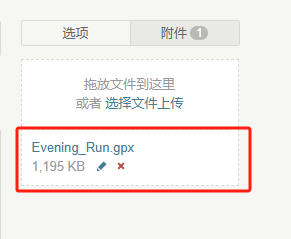
第四步:
附件上传后会提示一个附件的访问路径,
方案1 - 建议先暂复制该路径地址文本,后续步骤用,点击“取消”。
方案2 - 或者直接点击“确认”,该文件地址作为下载链接形式自动加入文章正文,但不会解析该GPX轨迹。

第五步:
将上一步骤的地址替换如下短代码示例,贴入文章中:
[gpx url="https://zack.fit/usr/uploads/上传后的GPX文件地址路径.gpx" height="300px"]在文章发布界面右上角选择“选项”标签,
底部展开“高级选项”功能:
方案1 - 公开,上传内容所有人可见,且在主页会出现文章推送和链接。
方案2 - 隐藏,上传内容所有人可见,但主页不会出现文章推送和链接,需要web输入文章专属链接地址访问。
方案3 - 私密,仅用户本人可见。
第六步:
上述发布完成后,后台点击已发布的文章就可以查看到该文章的访问链接地址。

第七步:
将上述地址贴入浏览器导航,等待Web前端加载,若出现高德地图容器,那恭喜您!表示GPX解析成功!。
(目前通过访问测试平台包括Safari, Edge,Chrome, 微信)
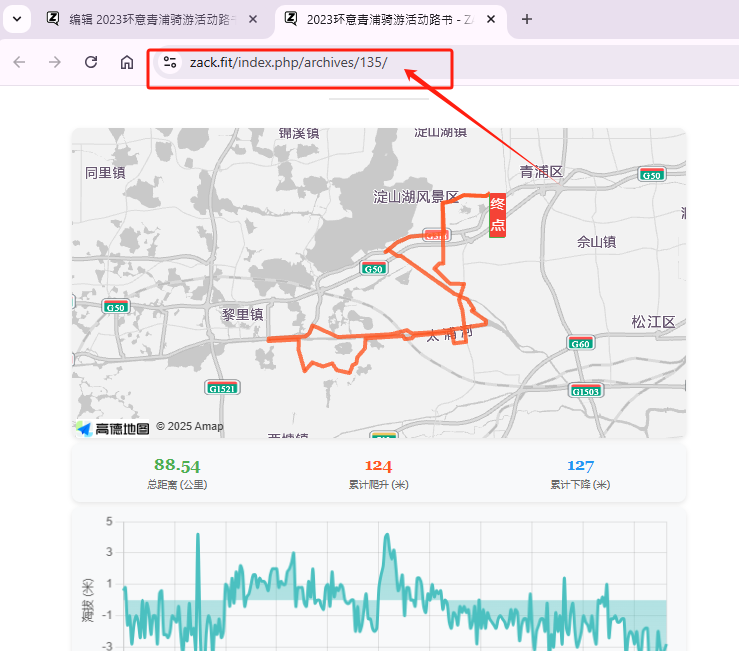
您也可以通过分享页面链接地址,获得更多的互动体验。
赞 (0) 如果觉得有用,请点个赞支持作者!

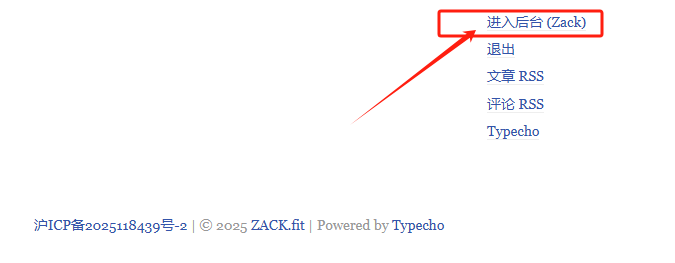
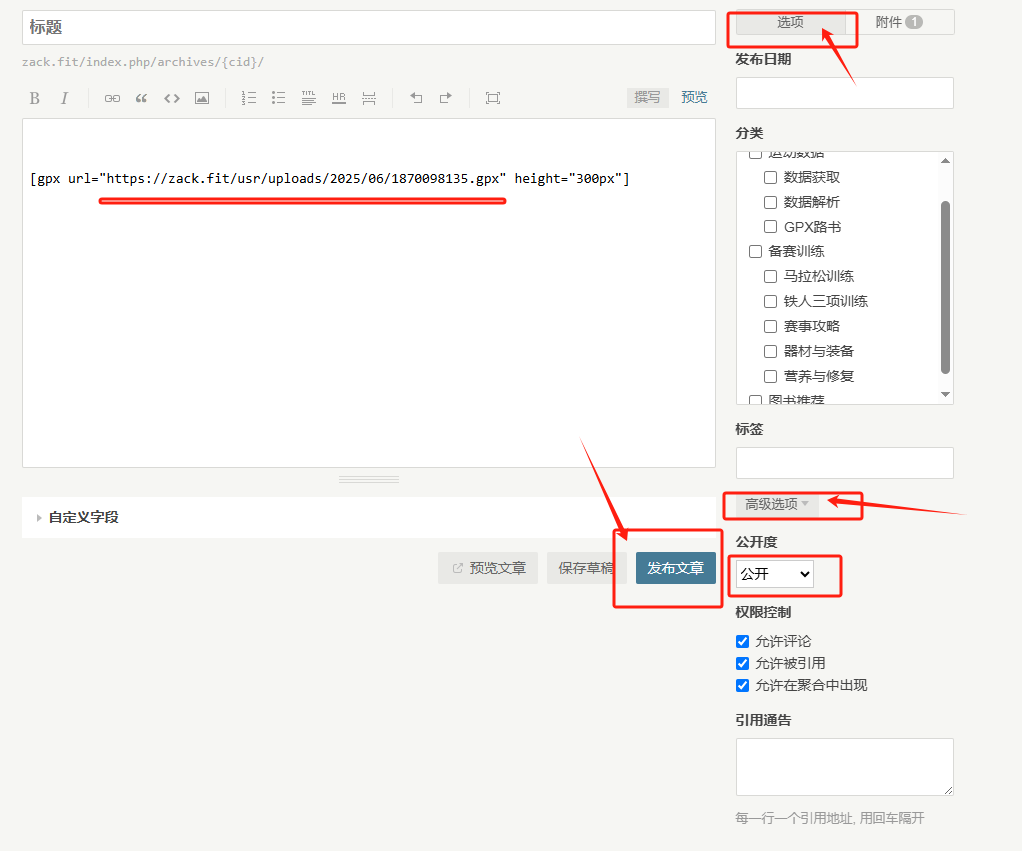
评论已关闭